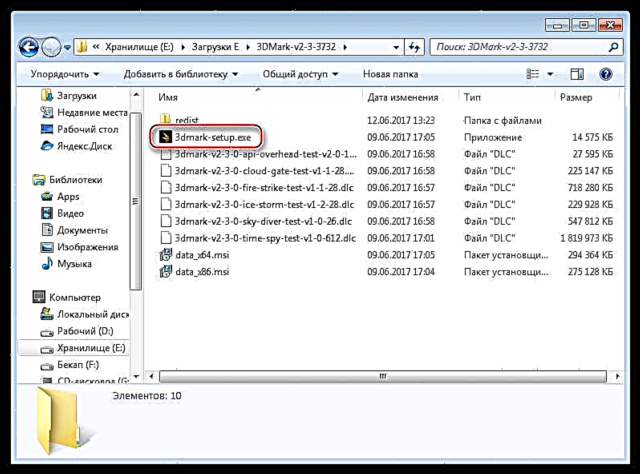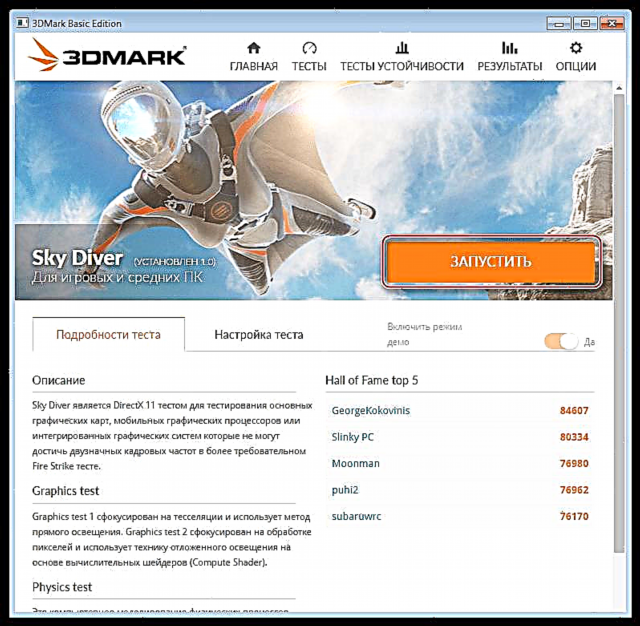Futuremark je finska kompanija koja razvija softver za testiranje komponenti sistema (referentne vrijednosti). Najpoznatiji proizvod programera je 3DMark program koji ocjenjuje performanse željeza u grafici.
Futuremark testiranjeBudući da se ovaj članak tiče video kartica, testirat ćemo sustav u 3DMarku. Ova referentna vrijednost grafičkom sustavu dodjeljuje ocjenu, vođena brojem postignutih bodova. Bodovi se izračunavaju prema originalnom algoritmu koji su kreirali kompanijski programeri. Budući da nije sasvim jasno kako ovaj algoritam funkcionira, zajednica testira bodove jednostavno kao „papagaje“. No, programeri su išli dalje: na osnovu rezultata provjera izvukli smo koeficijent omjera performansi grafičkog adaptera i njegove cijene, ali o tome ćemo govoriti nešto kasnije.
3Dmark
- Budući da se testiranje provodi izravno na korisnikovom računalu, program moramo preuzeti sa službenog web mjesta Futuremark.
Službena web stranica
- Na glavnoj stranici nalazimo blok s imenom "3Dmark" i pritisnite dugme "Preuzmi odmah".

- Arhiva koja sadrži softver teži nešto manje od 4GB, pa morate malo pričekati. Nakon preuzimanja datoteke potrebno je raspakirati na prikladno mjesto i instalirati program. Instalacija je vrlo jednostavna i ne zahtijeva posebne vještine.
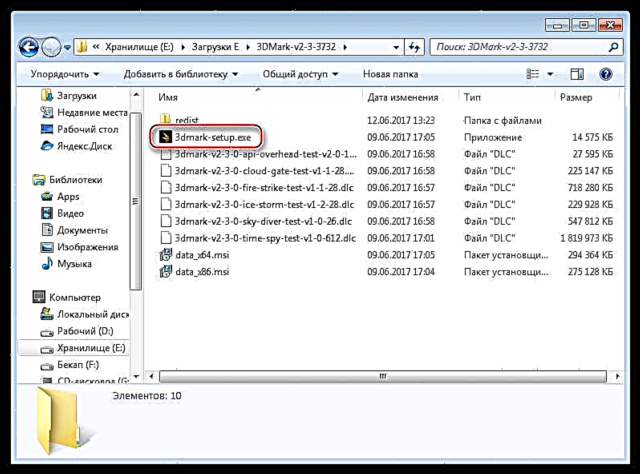
- Pokrećući 3DMark, vidimo glavni prozor koji sadrži informacije o sistemu (disk za pohranu, procesor, video kartica) i prijedlog za pokretanje testa "Fire Fire Strike".

Ova referentna vrijednost je novost i namijenjena je moćnim igračkim sistemima. Budući da testni računar ima veoma skromne mogućnosti, potrebno nam je nešto jednostavnije. Idite na stavku menija "Testovi".

- Ovdje nam je predstavljeno nekoliko opcija za testiranje sistema. Budući da smo sa službenog web mjesta preuzeli osnovni paket, nisu svi oni dostupni, ali onoga što je tu je sasvim dovoljno. Odaberite "Sky Diver".

- Zatim u testnom prozoru samo pritisnite gumb Bježi.
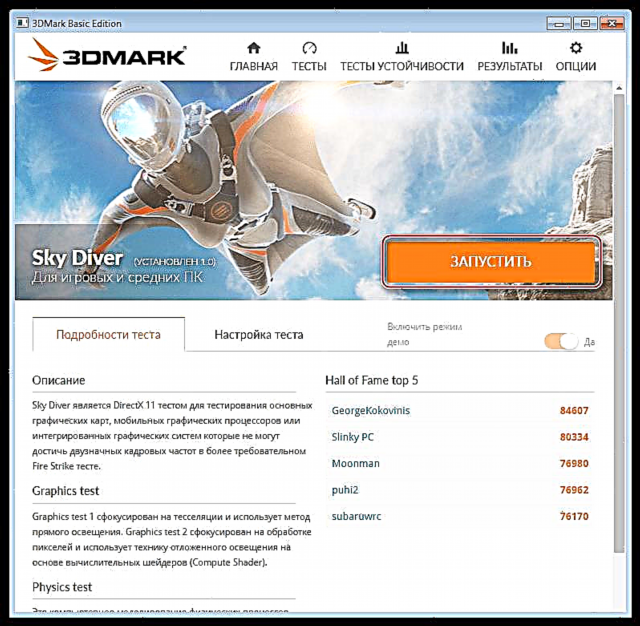
- Počeće preuzimanje, a zatim će se referentna scena pokrenuti u načinu cijelog ekrana.

Nakon reprodukcije videa, čekaju nas četiri testa: dva grafička, jedan fizički i posljednji - kombinirani.
- Po završetku testiranja otvorit će se prozor s rezultatima. Ovdje možemo vidjeti ukupan broj "papagaja" koje tipka sustav, kao i zasebno se upoznati s rezultatima testova.

- Ako želite, možete posjetiti web lokaciju programera i uporediti performanse vašeg sistema s drugim konfiguracijama.

Ovdje vidimo svoj rezultat s procjenom (boljim od 40% rezultata) i komparativnim karakteristikama ostalih sistema.

Indeks performansi
Čemu služe svi ovi testovi? Prvo, da biste uporedili performanse vašeg grafičkog sistema s drugim rezultatima. To vam omogućava da odredite snagu video kartice, efikasnost ubrzanja, ako postoji, a unosi i element konkurencije u proces.
Na službenoj web stranici nalazi se stranica na kojoj su objavljeni referentni rezultati koje su korisnici podnijeli. Na temelju tih podataka možemo procijeniti naš grafički adapter i saznati koji su GPU najproduktivniji.
Link do stranice Futuremark Statistics

Vrijednost za novac
Ali to nije sve. Budući programeri, na osnovu prikupljenih statistika, izvukli su koeficijent o kojem smo razgovarali ranije. Na mjestu se zove "Vrijednost za novac" ("Cijena novca" Google prijevod) i jednak je broju postignutih bodova u programu 3DMark podijeljenom s minimalnom prodajnom cijenom video kartice. Što je ta vrijednost veća, to je isplativija kupovina u odnosu na jedinični trošak, to jest, to je bolje.
Danas smo razgovarali o tome kako testirati grafički sistem pomoću 3DMark programa, a također smo naučili zašto se prikupljaju takve statistike.